[树莓派]树莓派做文件服务器
一 硬件部分
树莓派4b(服务器)
SD卡推荐16G及以上
树莓派电源线(服务器及硬盘供电)
网线(数据传输)
硬盘(机械或者固态硬盘)
二 软件部分
1. 下载树莓派系统
下载镜像,新手建议还是桌面版
默认账户
Username:pi
Passwork:raspberry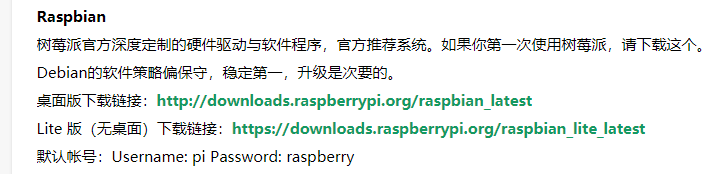
2. SD卡刷系统
使用刷镜像工具吧系统刷入SD卡内,刷好后拔出SD卡
3. 开启ssh
再次插入SD卡打开boot目录
新建ssh空文件放到boot文件夹里面以开启ssh权限
4. 设置IP地址
SD卡插入树莓派插电开机
- 直接在树莓派查看
ifconfig
- 树莓派网线接入路由器上,在路由器界面查看树莓派的IP地址,并设置静态IP地址
5. 改变镜像源
ssh连接树莓派IP地址
启动树莓派改变镜像源为清华源
6. 更新软件
7. 安装协议
sudo apt install samba samba-common-bin
启用 SSH 服务
将刷好了系统的 TF 卡的 boot 分区根目录创建一个名为「ssh」的文件夹。然后将 TF 卡插入树莓派,给树莓派通电。待系统启动之后,使用 PuTTY 登录到树莓派。
更新树莓派系统
运行下面的命令更新树莓派系统。
sudo apt-get update
sudo apt-get upgrade
运行 OMV 安装脚本
在终端运行下面的命令开始安装:
wget -O - https://github.com/OpenMediaVault-Plugin-Developers/installScript/raw/master/install | sudo bash
如果上面的 URL 被墙了,可以用 CDN 的链接:
wget -O - https://cdn.jsdelivr.net/gh/OpenMediaVault-Plugin-Developers/installScript@master/install | sudo bash
安装完成之后重启树莓派。
直接在 PC 的浏览器打开 http://<树莓派的IP地址>
即可看到 OMV 的登录页,默认的用户名为「admin」,密码「openmediavault」。
版权声明:本文为W_Wstill原创文章,遵循CC 4.0 BY-SA版权协议,转载请附上原文出处链接和本声明。